第一天
老师:你知道么,今天有人问了我一个问题。
~.我:什么?
老师:他说很难。
~.我:关于什么的?
老师:图像处理。
~.我:喔,你说说看,我确实做了不少图像处理的东西(心里默念,你不知知道你给过我多少图像吗?)
老师:好嘞!在用深度学习的时候,比如说面对一张图像,对某个区域感兴趣怎么办?
~.我:他傻啊,切割出来啊,只需要训练感兴趣的部分就好啦。
老师:哎,那你给我一个教程,我正好顺手把他的问题解决了。
~.我:好的(黑人脸.gif)
老师:我回头把图片数据发给你。
~.我:好的好的,老师,by the way, 有多少数据啊?
老师:也不多,一个U盘够了,这样吧,明天你过来拷一下吧。
~.我:好的(hello?一个U盘?)
第二天
有这么一个文件
看了里面。。。我要爆炸了。。。
> 598M * 15 = 8970M = 8.97G 我的个妈呀。
打开一看 全是密密麻麻的——虫子!!!
为了视觉体验,自动屏蔽,请大家自行去谷歌:虫子、worm、bug、insects。。。
三天后
~.我: 老师, 我就给一个方法啊, 不同的虫子他们可以自己调阈值和方法,我已经有写说明文件。
老师: 好的,我看看。
考虑到忍受能力,我用一个可爱的虫子做为一个示例,其他的都差不多,大家自行尝试。
目标是把虫子区域抠出来
环境:
例图:谷歌,可爱的虫子–image
软件:Anaconda 4.20,Opencv3.2
OpenCv的安装:
1.1安装Python3.60
1.2安装numpy: pip install numpy
1.3下载安装opencv3.2
具体思路如下:
1.获取图片,这个简单哈
img_path = r'C:\Users\aixin\Desktop\chongzi.png'
img = cv2.imread(img_path)
gray = cv2.cvtColor(img, cv2.COLOR_BGR2GRAY)
看,这不就是你处理初始的样子?
2.转换灰度并去噪声
gray = cv2.cvtColor(img, cv2.COLOR_BGR2GRAY)
blurred = cv2.GaussianBlur(gray, (9, 9),0)
我们可以得到这两张图,第一张是灰度图,第二张是去噪之后的,另外说一下,去噪咱们有很多种方法,均值滤波器、高斯滤波器、中值滤波器、双边滤波器等。
这里取高斯是因为高斯去噪效果是最好的。
3.提取图像的梯度
gradX = cv2.Sobel(gray, ddepth=cv2.CV_32F, dx=1, dy=0)
gradY = cv2.Sobel(gray, ddepth=cv2.CV_32F, dx=0, dy=1)
gradient = cv2.subtract(gradX, gradY)
gradient = cv2.convertScaleAbs(gradient)
以Sobel算子计算x,y方向上的梯度,之后在x方向上减去y方向上的梯度,通过这个减法,我们留下具有高水平梯度和低垂直梯度的图像区域。
此时,我们会得到
4.我们继续去噪声
考虑到图像的孔隙 首先使用低通滤泼器平滑图像, 这将有助于平滑图像中的高频噪声。 低通滤波器的目标是降低图像的变化率。
如将每个像素替换为该像素周围像素的均值, 这样就可以平滑并替代那些强度变化明显的区域。
对模糊图像二值化,顾名思义,就是把图像数值以某一边界分成两种数值,细节我会附在文章底部,如果还是不懂,去cao文档吧。
blurred = cv2.GaussianBlur(gradient, (9, 9),0)
(_, thresh) = cv2.threshold(blurred, 90, 255, cv2.THRESH_BINARY)
此时,我们会得到
其实就算手动分割我们也是需要找到一个边界吧,可以看到轮廓出来了,但是我们最终要的是整个轮廓,所以内部小区域就不要了
5.图像形态学(牛逼吧、唬人的)
在这里我们选取ELLIPSE核,采用CLOSE操作,具体细节你依旧可以参考我的附录文档,及拓展。
kernel = cv2.getStructuringElement(cv2.MORPH_ELLIPSE, (25, 25))
closed = cv2.morphologyEx(thresh, cv2.MORPH_CLOSE, kernel)
此时,我们会得到
6.细节刻画
从上图我们可以发现和原图对比,发现有细节丢失,这会干扰之后的昆虫轮廓的检测,要把它们扩充,分别执行4次形态学腐蚀与膨胀(附录文档)
closed = cv2.erode(closed, None, iterations=4)
closed = cv2.dilate(closed, None, iterations=4)
此时,我们会得到
7.找出昆虫区域的轮廓
此时用cv2.findContours()函数
第一个参数是要检索的图片,必须是为二值图,即黑白的(不是灰度图)
(_, cnts, _) = cv2.findContours(
参数一: 二值化图像
closed.copy(),
参数二:轮廓类型
# cv2.RETR_EXTERNAL, #表示只检测外轮廓
# cv2.RETR_CCOMP, #建立两个等级的轮廓,上一层是边界
# cv2.RETR_LIST, #检测的轮廓不建立等级关系
# cv2.RETR_TREE, #建立一个等级树结构的轮廓
# cv2.CHAIN_APPROX_NONE, #存储所有的轮廓点,相邻的两个点的像素位置差不超过1
参数三:处理近似方法
# cv2.CHAIN_APPROX_SIMPLE, #例如一个矩形轮廓只需4个点来保存轮廓信息
# cv2.CHAIN_APPROX_TC89_L1,
# cv2.CHAIN_APPROX_TC89_KCOS
)
找到轮廓了,接下来,要画出来的,即用cv2.drawContours()函数。






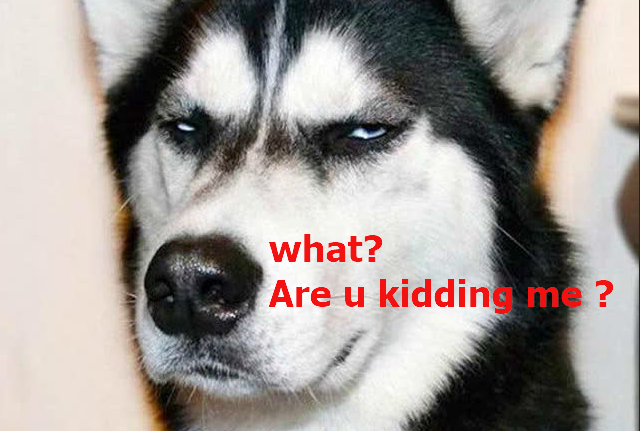
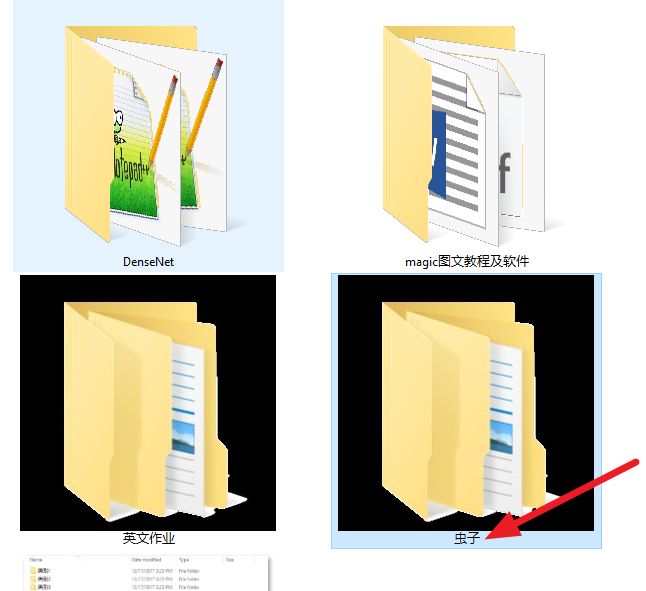
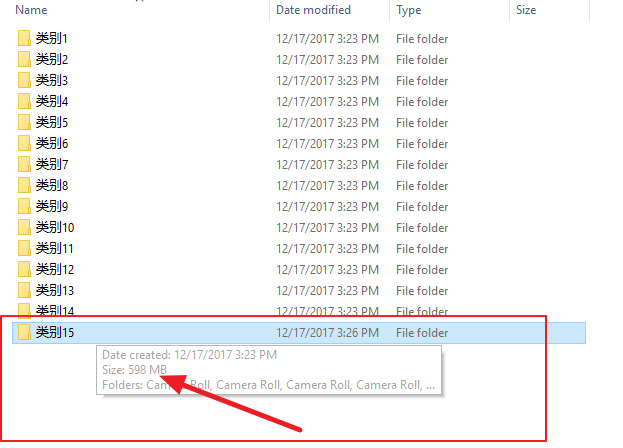

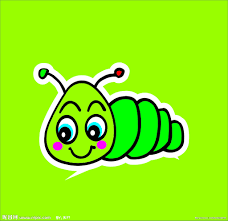
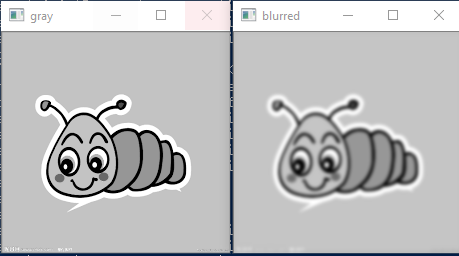
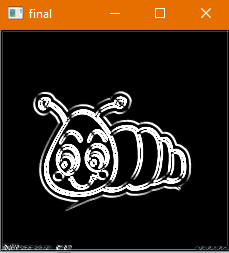
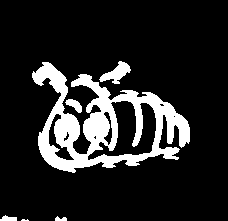
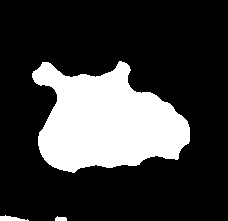
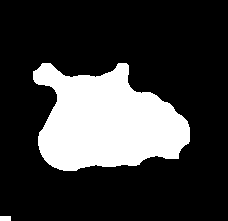














 2577
2577











 被折叠的 条评论
为什么被折叠?
被折叠的 条评论
为什么被折叠?








